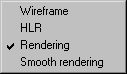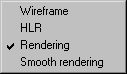Darstellung
Wenn Sie den Menübefehl Darstellung auswählen, erscheint ein Popup-Menü mit Darstellungsoptionen. Mit jeder dieser Optionen wird die Zeichnung im 3D-Modus in einem anderen Modus dargestellt. Da Sie die Darstellung jederzeit umstellen können, sollten Sie den für die aktuelle Arbeit günstigsten Modus einstellen.
Sie können die gewünschte Darstellung auch über die Standard-Symbolleiste (3D-Werkzeuge) anwählen.
| Während Sie im 2D-Modus arbeiten, ist der Befehl grau gestellt und nicht anwählbar. Wenn Sie mit dem Werkzeug Rotationssymmetrische Flächen und dem Extrusionswerkzeug arbeiten und in den 3D-Modus wechseln, können Sie die beiden Darstellungsoptionen Drahtgitter und Ohne verdeckte Kanten anwenden. |
Drahtgitter
Mit der Option Drahtgitter werden alle in der 3D-Datei enthaltenen Elemente angezeigt. Bei einer Zeichnung mit nur wenigen Objekten reicht es aus, mit dieser Darstellung zu arbeiten.
Ohne verdeckte Kanten
Wenn Sie die Option Ohne verdeckte Kanten auswählen, werden alle Elemente entfernt, die, entsprechend der Perspektive und Lage für den Betrachter unsichtbar sind. Diese Funktion ist sehr hilfreich, um sich während der Arbeit einen Überblick zu verschaffen, wie die spätere Illustration aussehen wird. Die Darstellung ist gegenüber der späteren Darstellung der 2D-Illustration vereinfacht, um Zeit zu sparen.
Schattiert
Wenn die eingelesenen 3D-Daten Flächen- oder Körperelemente beinhalten, werden alle erzeugten Flächen bei der Auswahl der Option Schattiert farbig schattiert dargestellt. Die Lichtquelle ist fest vorgegeben.
Sind die Farben in den 3D-Daten definiert, werden diese Farben übernommen. Sind keine Farben angelegt, wird für die Kontur eine Standardfarbe benutzt. Über das Fenster Füllungen können Sie markierten Bereichen der Zeichnung eine neue Farbe zuweisen.
Wenn Sie diesen Darstellungsmodus einstellen, haben Sie besonders bei umfangreichen Baueinheiten einen guten Überblick über die einzelnen Bauteile. Da die Bearbeitung der Zeichnung in diesem Darstellungsmodus genau so schnell erfolgt wie im Modus Drahtgitter, sollten Sie die farbige Darstellung der Zeichnung bevorzugt einsetzen.
Geglättete Darstellung
Wenn Sie Ihre Zeichnung auf die Darstellungsoption Geglättete Darstellung umstellen, erscheint die Zeichnung ebenfalls farbig schattiert. Die Darstellung ist glatter als im Modus Schattiert. Die Abstufung der Schattierung wird geglättet, die Übergänge zwischen den Pixeln sind weicher. Dieser Unterschied ist besonders bei gekrümmten Flächen deutlich sichtbar. Diese Glättung wird durch Interpolation erreicht. Im Einstellungsdialogfenster 3D-Optionen können Sie über den Wert für den Glättwinkel den Grad der Glättung einstellen.
Für die Arbeit im 3D-Modus ist der Darstellungsmodus Schattiert normalerweise ausreichend. Die geglättete Darstellung ist besonders dann zu empfehlen, wenn die Zeichnung aus dem 3D-Modus heraus in ein Rasterformat exportiert werden soll. Beim Export werden die Informationen der aktuell eingestellten Darstellung für die Zeichnung benutzt.
| Die beiden Darstellungsoptionen Schattiert und Geglättete Darstellung können nur bei importierten und platzierten 3D-Dateien verwendet werden. Bei Verwendung der Werkzeuge Rotationssymmetrische Flächen und > im 3D-Modus stehen diese Darstellungsmodi nicht zur Verfügung. |